特集
|
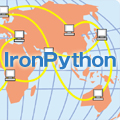 |
|
|
|
●スクリプト・モードによるIronPython開発(コンソール・アプリケーション)
スクリプト・モードでは、Pythonスクリプト・ファイル(拡張子「.py」)を最初に新規作成し、それをお気に入りのテキスト・エディタで編集する。先ほど示したインタラクティブ・モードの例からも分かるようにPythonではインデントが重要になるので、テキスト・エディタは、できればインデント状態(スペースやタブ)が可視化され、自動的にインデントを行ってくれるものがよい。
ここでは、「HelloScript.py」というファイルを新規作成して、以下のようなコードを記述する。
|
|
| スクリプト・モードで実行するPythonスクリプト・ファイル(HelloScript.py) |
プログラム内容を簡単に説明すると、「#」で始まっている行はコメントだ。Pythonでは「#」から改行までの部分がコメントとして取り扱われる。ただし、最初の「# coding: shift-jis」はファイルのエンコーディングを指示するためのコードである。この例では「shift-jis」を指定しているので、実際にファイルは「Shift-JIS」で保存する必要がある。「UTF-8」でファイルを扱いたい場合は「utf-8」を指定すればよい。
「hello」は変数で「Hello IronPython!」という文字列を代入されている。print文でその変数の内容を出力している。
「raw_input(……)」はキー入力を受け付けるビルトイン関数で、[Enter]キーで改行するまで、処理が先に進まない。ここでは、プログラムが[Enter]キーを押すまで終了しないようにするために利用している。
このようなHelloScript.pyファイルをスクリプト・モードで実行するには、このスクリプト・ファイルを先ほどのインタラクティブ・モードで使ったIronPythonの実体「ipy.exe」の上にドラッグ&ドロップすればよい。もしくは次の例のように、コマンドライン引数を指定して「ipy.exe」を実行してもよい。
|
|
| コンソール・アプリケーションのスクリプト・モード実行方法 | |
| 「ipy.exe」ファイルのコマンドライン引数としてPythonスクリプト・ファイルへのパスを指定する。 |
これにより、次のような画面が表示される。
 |
| コンソール・アプリケーションのスクリプト・モード実行例 |
●スクリプト・モードによるIronPython開発(Windowsアプリケーション)
IronPythonではWindowsアプリケーションも記述できる。だがそれを実行する際に先ほどの「ipy.exe」を使うと、コマンド・プロンプト画面が立ち上がってしまう。「ipy.exe」はコンソール・アプリケーション向けの実行エンジンだからだ。コマンド・プロンプト画面を表示せずにWindowsアプリケーションを実行するには、「ipyw.exe」ファイルを使う(※「ipy.exe」と同じフォルダにある)。
まずはWindowsアプリケーションのPythonスクリプト・ファイル(WindowsHello.py)を作成しよう。なお、ここでは最もシンプルなメッセージ・ボックスの表示を行うコードを記述する。具体的には次のようなコードになる。
|
|
| WindowsアプリケーションのPythonスクリプト・ファイル(WindowsHello.py) |
コードの基本的な意味についてはコメントが参考になると思うので、ポイントとなる構文部分のみ簡単に説明する。
「import」は(外部で実装された)モジュールをインポートするための文である。また、
from <名前空間名(=パッケージ名)> import <クラス名(=モジュール名)>
という記述も、モジュールをインポートするためのものだ(※<クラス名>には「*」で全クラスをインポートすることも可能)。
以上のWindowsHello.pyファイルを実行するには、先ほどとほぼ同様で、単に「ipy.exe」を「ipyw.exe」に置き換えるだけだ。
|
|
| Windowsアプリケーションのスクリプト・モード実行方法 | |
| 「ipyw.exe」ファイルのコマンドライン引数としてPythonスクリプト・ファイルへのパスを指定する。 |
実行結果は次のようになる。
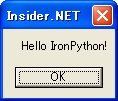 |
| Windowsアプリケーションのスクリプト・モード実行例 |
コマンド・プロンプトが開かずに、いきなりメッセージ・ボックスが表示される。
■
以上、IronPython開発の最初の一歩を簡単に紹介した。IronPythonの開発についてもっと詳しく学びたい方は次の書籍をお勧めする。
『IronPythonの世界 − オープンソース×Windowsスクリプティング』(SoftBank Creative社。ISBN978-4-7973-3939-0)
さて次回後編では、Visual Studioを活用してIronPython開発を行う方法を紹介する。お楽しみに。![]()
| INDEX | ||
| [特集]IronPython開発入門 | ||
| IronPythonプログラミングの始め方 | ||
| 1.はじめに | ||
| 2.インタラクティブ・モードによるIronPython開発 | ||
| 3.スクリプト・モードによるIronPython開発 | ||
| Visual StudioでIronPython開発 | ||
| 1.IronPython開発環境のVisual Studio統合 | ||
| 2.Visual Studioを活用したIronPython開発(コンソール・アプリケーション) | ||
| 3.Visual Studioを活用したIronPython開発(Windowsアプリケーション) | ||
- 第2回 簡潔なコーディングのために (2017/7/26)
ラムダ式で記述できるメンバの増加、throw式、out変数、タプルなど、C# 7には以前よりもコードを簡潔に記述できるような機能が導入されている - 第1回 Visual Studio Codeデバッグの基礎知識 (2017/7/21)
Node.jsプログラムをデバッグしながら、Visual Studio Codeに統合されているデバッグ機能の基本の「キ」をマスターしよう - 第1回 明瞭なコーディングのために (2017/7/19)
C# 7で追加された新機能の中から、「数値リテラル構文の改善」と「ローカル関数」を紹介する。これらは分かりやすいコードを記述するのに使える - Presentation Translator (2017/7/18)
Presentation TranslatorはPowerPoint用のアドイン。プレゼンテーション時の字幕の付加や、多言語での質疑応答、スライドの翻訳を行える
|
|




